Windows 10'da programları açmanın çok çeşitli yolları vardır - Başlat menüsünü / ekranını kullanın, görev çubuğuna kısayolları sabitleyin veya Cortana'yı kullanın.
Ancak ahizesiz kullanım sizin işiniz değilse, klavye kısayollarını da kullanabilirsiniz. Windows 10'da programlar ve uygulamalar için klavye kısayollarının nasıl oluşturulacağı aşağıda açıklanmıştır (bu, Windows'un eski sürümlerinde de çalışır).
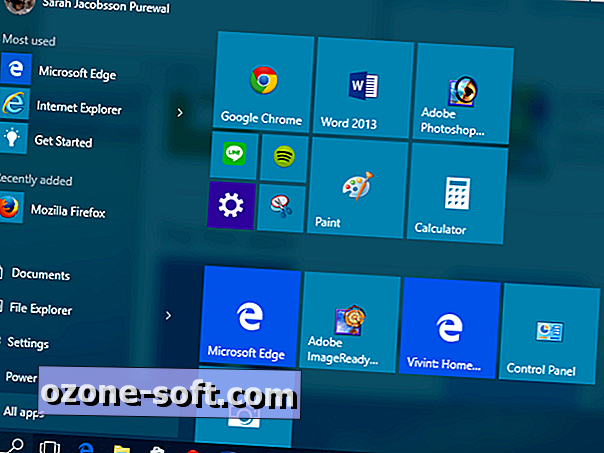
1. Başlat menüsünü / ekranını açın ve Tüm uygulamalar'ı tıklayın.
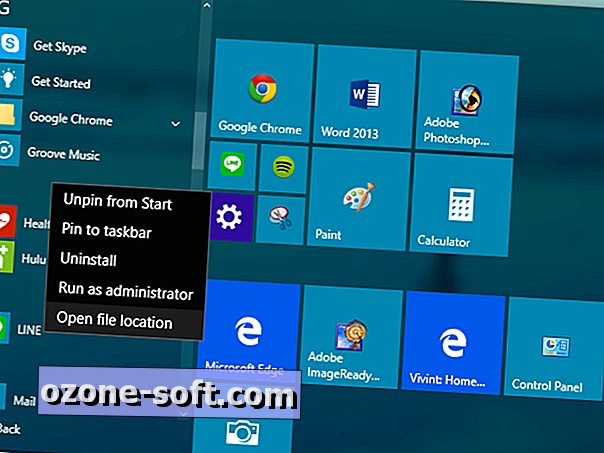
2. Klavye kısayolu oluşturmak istediğiniz uygulamayı bulun ve sağ tıklayın. Bir açılır menü görünecektir. Dosya konumunu aç seçeneğini görürseniz, tıklayın ve bir sonraki adımı atlayın. Dosya konumunu aç seçeneğini göremiyorsanız, yerel bir Windows 10 uygulamasına veya Windows Mağazası'ndan bir uygulamaya bakıyorsunuz - 3. adıma geçin.
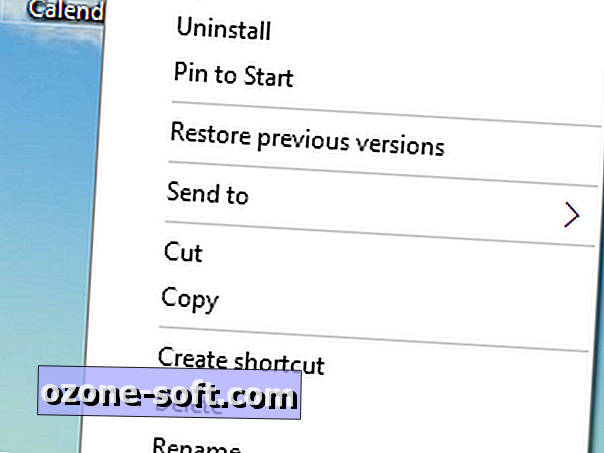
3. Klavye kısayolu oluşturmak istediğiniz uygulama yerel bir Windows 10 uygulamasıysa, onu tıklatın ve bir masaüstü kısayolu oluşturmak için Başlat menüsünden masaüstüne sürükleyin. Masaüstü kısayolunu sağ tıklatın ve sonra Özellikler'i tıklatın.
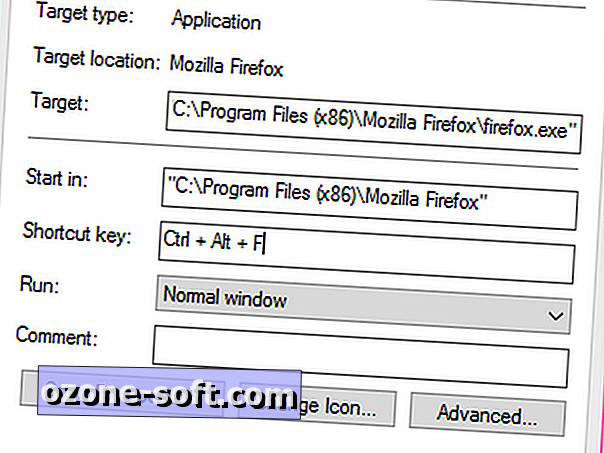
4. Bir Özellikler penceresi açılacaktır. Kısayol sekmesinin altında Kısayol tuşu yazan bir satır görmelisiniz. Bu satırın yanındaki metin kutusunu tıklayın ve ardından klavyenizdeki istediğiniz kısayol tuşuna dokunun. Yeni kısayol Ctrl + Alt + [Tuş] olarak görünecektir. Uygula'yı tıklayın ('Erişim Reddedildi' penceresi açılabilir - yönetici ayrıcalıkları vermek ve işlemi tamamlamak için Devam Et'i tıklayın).
5. Programı veya uygulamayı açmak için yeni klavye kısayolunuzu kullanın.

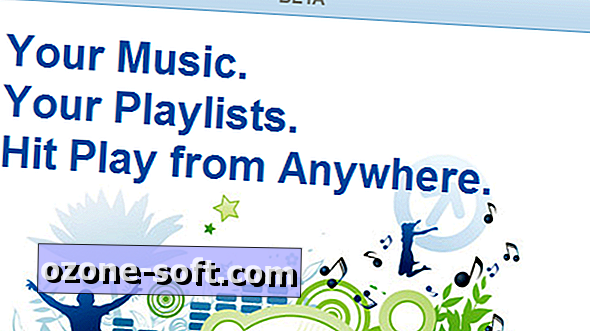








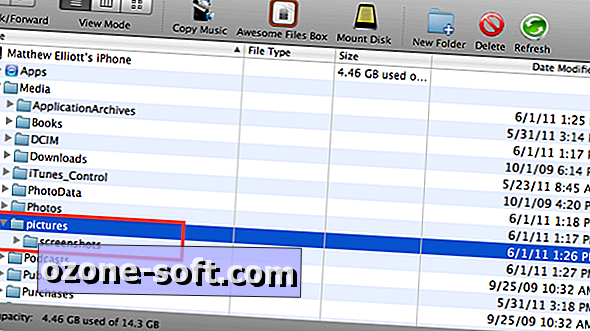

Yorumunuzu Bırakın